win7 64位打开caj文件的步骤【图文】
时间:2016-10-11作者:ujiaoshou
caj文件是中国学术期刊全文数据库中文件的一种格式,一些Win7用户在网上下载了阅读文件,后缀名为.caj,可该文件怎么也打不开?那么caj文件的正确打开方式是怎样的呢?我们一起来看看win7 64位打开caj文件的步骤。

win7 64位打开caj文件的步骤:
1、直接打开PDF阅读器,点击文件→打开,找到CAJViewer,找到目标CAJ文件所在的文件夹,右下角下拉菜单选择“所有文件”;(u盘安装win7 64位教程)
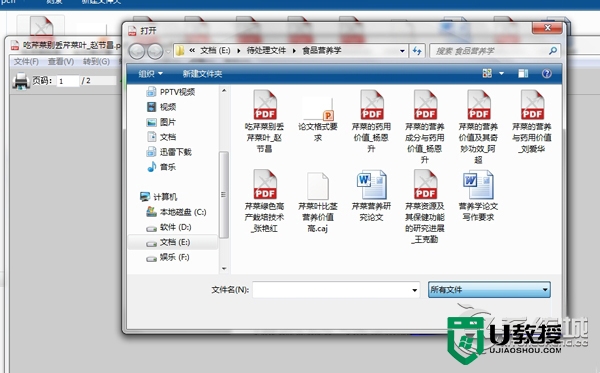
2、这个时候可以看到所要查看的CAJ文件,选择,点击打开即可查看CAJ文件;
3、打开目标CAJ文件所在的文件夹,单击所要查看的CAJ文件;
4、将文件的后缀“.CAJ”改为“.PDF”;
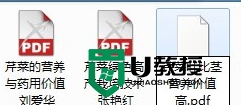
5、再单击一次,此时弹出对话框,点击确定;
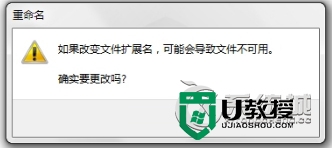
6、CAJ文件变成PDF文件;
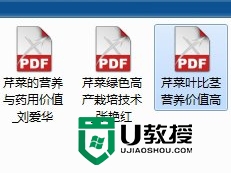
7、用PDF文件阅读器正常打开即可。
【win7 64位打开caj文件的步骤】就跟大家说到这里了,根据上述的步骤就能解决问题了。大家还有其他的电脑程序的疑问,或者是想用usb启动盘装系统的话可以上u教授查看。





